在备份数据时,我更喜欢自动执行任务。它更方便,更安全,并且无需担心的事情。您使用哪个备份程序?我的选择通常是Macrium Reflect,但我决定尝试Iperius Backup。

该程序具有一个带有简单调色板的功能区界面。Iperius Backup在后台运行以运行计划的任务,您可以从系统托盘中访问它。单击屏幕中心的“创建新备份”按钮,或单击“主页”选项卡上的第一个图标,以开始使用。弹出一个新窗口,它具有自己的功能区UI。
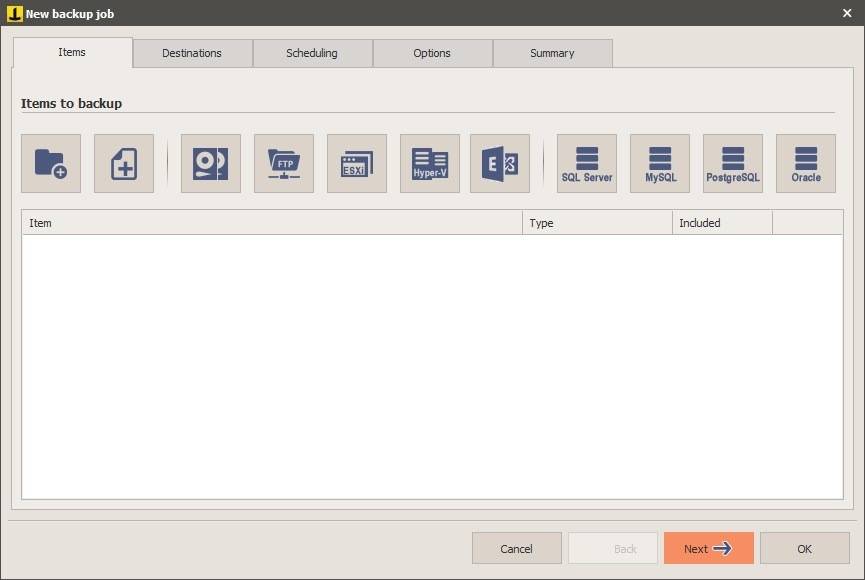
从“项目”选项卡中选择要备份的数据。您可以选择“文件夹”,“文件”,“驱动器映像”,“ FTP下载”以及其他更高级的选项,例如Hyper-V,SQL Server等。免费版本仅限于文件和文件夹,因此我们将在这里重点介绍。
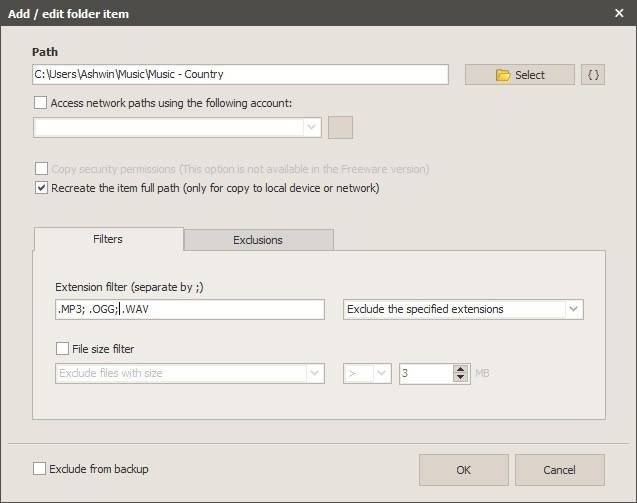
单击其中一项时,将打开另一个窗口,并提示您选择要保存的文件夹或文件。如果是文件夹备份,则Iperius Backup的过滤器可以排除或包括特定的文件类型和大小。
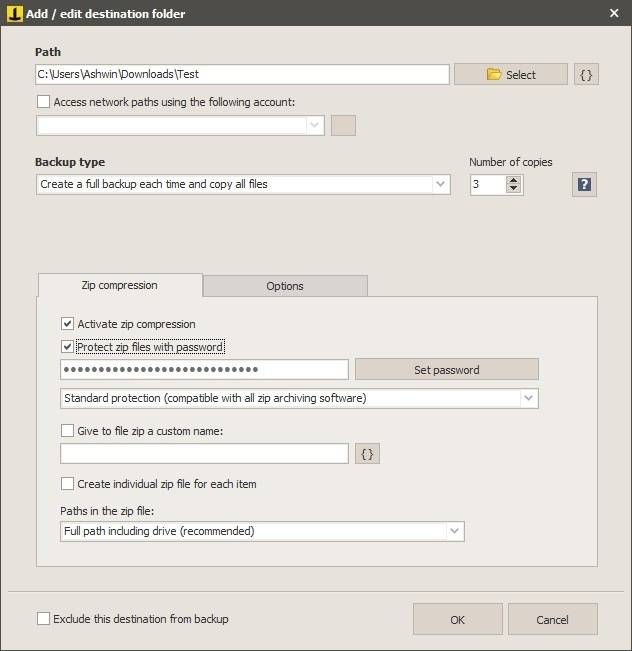
点击底部附近的“下一步”按钮以进行“目的地”设置。首先,您需要选择保存文件的目录。然后是备份类型,您可以从“完全”和“增量”备份中进行选择,并选择要制作的副本数。
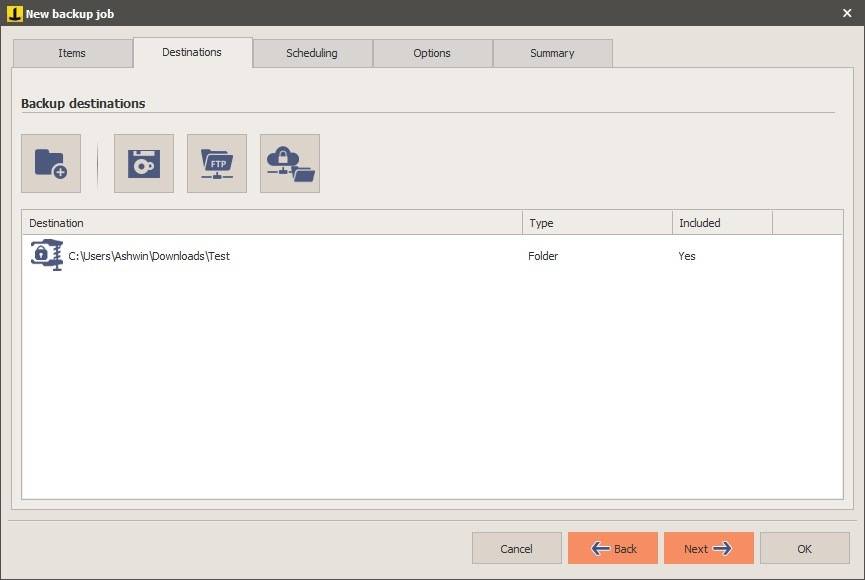
如果您担心存储空间,则有个好消息。Iperius Backup支持zip压缩,尽管默认情况下未启用此选项。切换它,如果您想保护档案,请为其设置密码。除了常规的密码保护外,您还可以选择加密或两者结合。常规的ZIP文件可以由任何存档程序打开,但是加密的存档文件不能打开,因此您在选择之前应考虑到这一点。
备份软件将在目标目录内自动创建一个新文件夹,以运行备份作业。希望任务运行得更快?您可能需要启用并行模式,尽管它不支持压缩。还有一些其他设置可让您决定如何处理空文件夹,您可以跳过它们或将其包括在备份中。
您要自动执行备份任务吗?这就是您必须在下一个屏幕“计划”中设置的内容。您可以选择在每周的选定日期,每月的特定日期,每隔几天运行一次作业。执行时间也可以自定义,并且可以完美地工作。
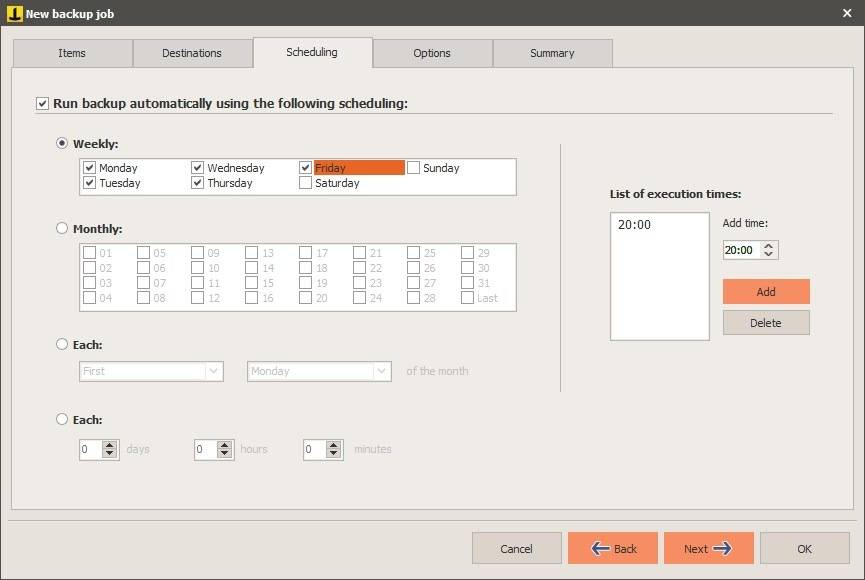
需要更多选择吗?这就是您在“选项”选项卡下可以找到的内容,可以将程序配置为在备份完成,失败,出现错误等情况下通过电子邮件向您发送通知。Iperius Backup可以用于在备份之前和之后触发某些操作。备份完成。您可以使其打开另一个程序或文件,甚至运行其他备份作业。转到“摘要”选项卡以查看任务设置的基本概述。
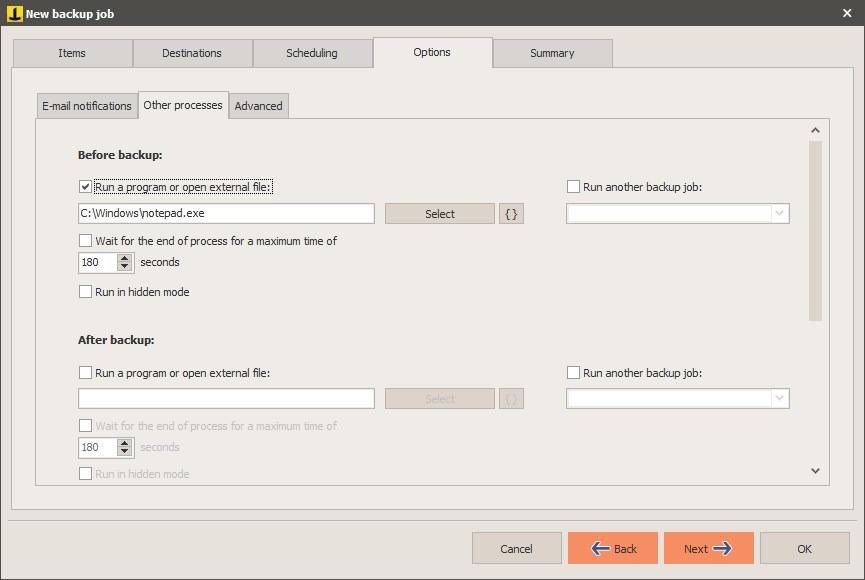
单击确定,您的备份作业将被保存,您将进入Iperius Backup界面的主屏幕。
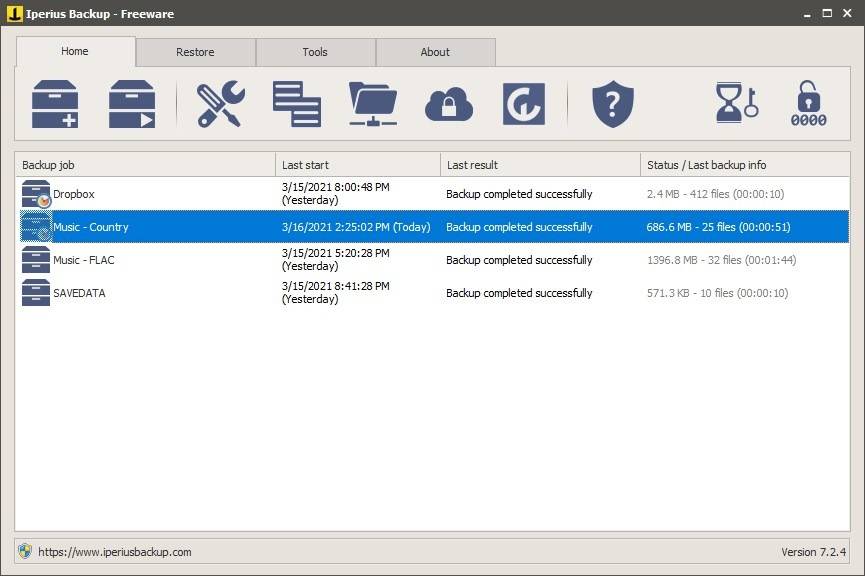
每个任务都在大窗格中列出,并带有它们的最后开始时间,最后结果时间。状态列显示文件大小,备份的文件数以及运行任务所需的总时间。
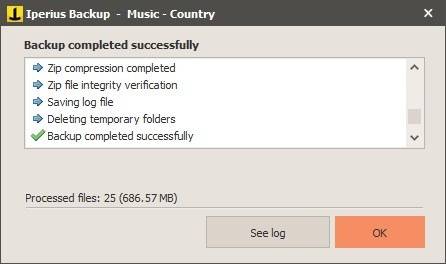
右键单击备份作业以编辑其设置,重命名,复制或导出任务。Iperius Backup窗口底部有一个标语,上面标有该公司的其他产品。
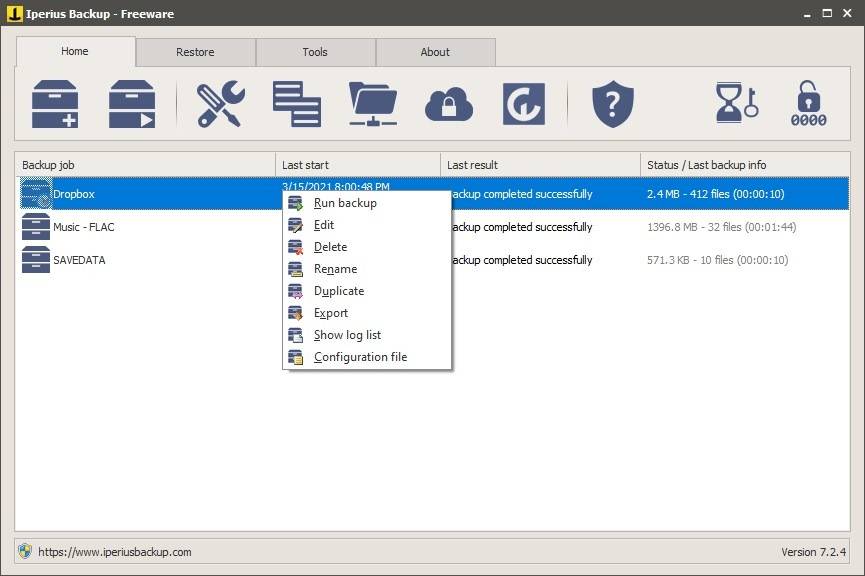
如果您希望从备份中还原数据,请转到第二个选项卡,然后从工具栏中选择方法。由于我们只有ZIP备份选项,因此可以选择该选项作为还原选项。
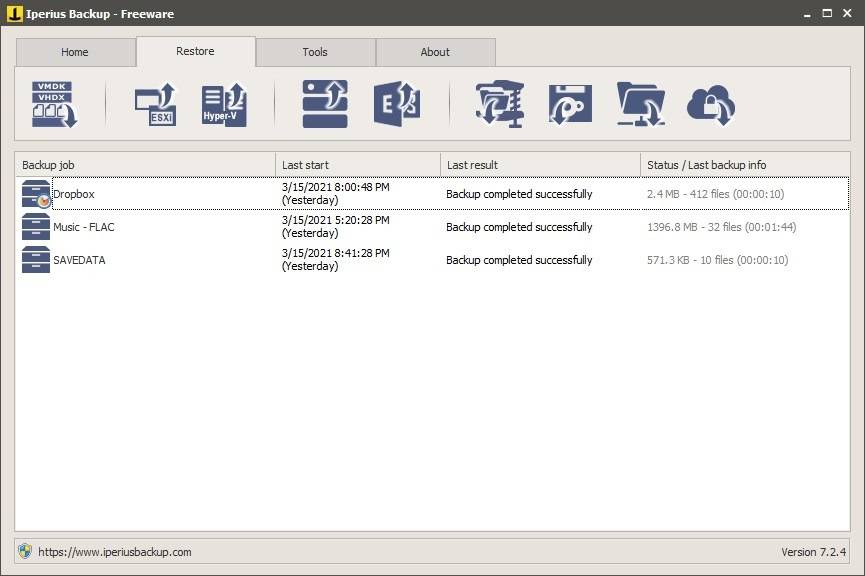
选择要从中还原的ZIP,根据需要输入密码,然后选择目标文件夹以将文件提取到其中。确定是否要覆盖现有文件,替换较旧/较新的文件,然后单击“运行还原”选项。就是这样,您的文件可以使用了。
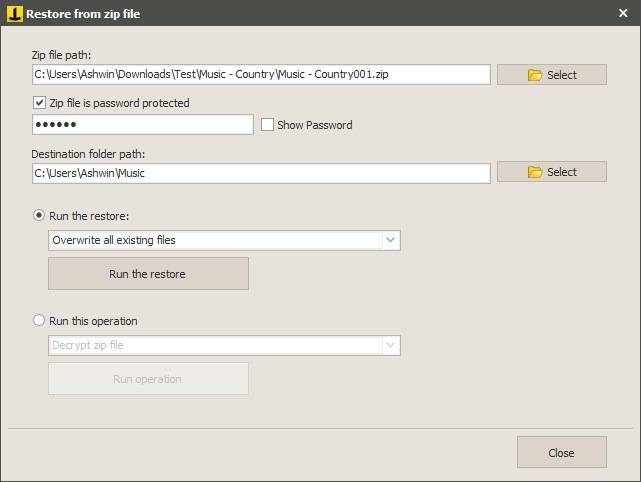
Iperius Backup是不可移植的32位程序。您可以免费试用该程序中的高级选项21天,但是要激活试用版,您需要提供电子邮件地址并接受公司的隐私政策。
就我个人而言,我不喜欢“免费增值”软件,因为其中大多数趋向于将用户大量推向付费层,而Iperius Backup也不例外。许多选择都在付费平台后面,包括驱动器备份,备份到磁带,FTP,云解决方案等。我还注意到,我可以运行该程序的多个实例,这也导致了一个额外的托盘图标,这很古怪。